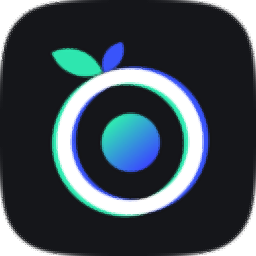
浆果录屏
v1.0.0.325 官方版- 介绍说明
- 下载地址
- 精品推荐
- 相关软件
- 网友评论
浆果录屏让用户可以在电脑上轻松录制自己需要的视频资源,直接启动浏览器,进入一个视频网站播放电影就可以通过浆果录屏软件执行录制,可以选择超清1080P录制,方便用户将喜欢的电影、综艺、电视、音乐视频执行录制,为后期提供剪辑素材,您也可以对电脑桌面窗口录制,将一个办公软件的窗口或者游戏窗口选定就可以执行录制,软件默认的快捷键是开始/暂停:Ctrl
+ F11、停止录制:Ctrl +F10,使用方式还是非常简单的,适合经常在电脑录制视频的朋友使用。

软件功能
1、浆果录屏支持区域录制,可以使用鼠标划取任意范围录制
2、支持全屏操作,点击开始按钮就可以将电脑屏幕录制
3、支持窗口设置,可以选择一个打开的软件窗口执行录制
4、支持保存路径设置,可以修改保存地址,可以打开保存文件夹
5、支持录制列表查看,在已录制界面就可以显示浆果录屏软件录制的全部视频
6、支持支持快捷键设置,进入设置界面就可以修改浆果录屏默认的开始停止快捷键
7、支持视频清晰度设置,可以选择录制蓝光(1080P)、高清(720P)、标清(480P)
软件特色
1、浆果录屏使用简单,选择录制的方式,点击开始按钮进入录制界面
2、可以显示当前录制的视频时长和大小
3、可以录制60GB的长视频,轻松录制几个小时的电影
4、录制的文件都是MP4,方便用户将视频添加到其他软件剪辑
5、开始录制时使用倒计时、开始录制后隐藏主界面、录制时开启悬浮框
使用方法
1、将浆果录屏直接安装到电脑,点击立即安装

2、如图所示,打开浆果录屏就可以显示屏幕设置,显示音频设置界面

3、登录软件以后购买VIP就可以录制视频,也可以预先试用软件

4、鼠标点击显示器就可以弹出录制的方式,可以选择全屏录制,可以选择区域和窗口录制

5、小编选择区域录制,点击右侧的开始按钮就可以自己在屏幕上选择一个范围录制

6、在录制之前建议查看快捷键,开始/暂停:Ctrl + F11、停止录制:Ctrl +F10

7、视频的清晰度设置界面,可以直接设置1080P,保证高清录制内容

8、如图所示,点击开始按钮软件就会提示你选择区域,鼠标划取一个区域录制,如果是全屏就不需要设置区域

9、区域设置完毕点击开始按钮,这样就会显示三秒钟倒计时

10、如图所示,弹出倒数计时界面,提示试用版本可以录制2分钟

11、录制完毕点击Ctrl + F11就可以立即停止,在已录制界面就可以显示视频,可以播放,可以打开文件夹

12、浆果录屏界面都是非常简单的,可以选择同步系统声音,可以同步麦克风声音

下载地址
- Pc版
浆果录屏 v1.0.0.325 官方版
相关软件
本类排名
本类推荐
装机必备
换一批
谷歌浏览器Google Chromev100.0.4896.75 64位官方最新版

WinRAR官方64位v5.80 正式官方版

腾讯电脑管家win10专版v13.5.20525.234 官方最新版

iTunes 32位for Windows 12.10.8.5 多语言官方版

腾讯应用宝pc版v5.8.2 最新版

360安全卫士电脑版v13.1.0.1151 官方正式版

百度网盘pc版v7.14.2.9 官方最新版

搜狗拼音输入法电脑版v11.0.0.4909 正式版

酷狗音乐播放器电脑版v9.2.29.24113 官方最新版

爱奇艺pps影音客户端v7.10.122.2375 官方最新版

微信2022最新电脑版v3.6.0.18 官方版

wps office 2016专业版V11.1.0.7875 pro版_附序列号
- 聊天
- 微信电脑版
- yy语音
- skype
- qq电脑版
- 视频
- 优酷视频
- 腾讯视频
- 芒果tv
- 爱奇艺
- 剪辑
- 会声会影
- adobe premiere
- 爱剪辑
- 剪映
- 音乐
- 酷我音乐
- 酷狗音乐
- 网易云音乐
- qq音乐
- 浏览器
- 360浏览器
- ie浏览器
- 火狐浏览器
- 谷歌浏览器
- 办公
- wps
- 企业微信
- 钉钉
- office
- 输入法
- 五笔输入法
- 搜狗输入法
- qq输入法
- 讯飞输入法
- 压缩
- winzip
- 7z解压软件
- winrar
- 360压缩
- 翻译
- 谷歌翻译
- 金山翻译
- 英译汉软件
- 百度翻译
- 杀毒
- 360杀毒
- 360安全卫士
- 火绒软件
- 腾讯电脑管家
- p图
- 美图秀秀
- photoshop
- 光影魔术手
- lightroom
- 编程
- vc6.0
- java开发工具
- python
- c语言软件
- 网盘
- 115网盘
- 天翼云盘
- 百度网盘
- 阿里云盘
- 下载
- 迅雷
- utorrent
- 电驴
- qq旋风
- 证券
- 华泰证券
- 方正证券
- 广发证券
- 西南证券
- 邮箱
- 阿里邮箱
- qq邮箱
- outlook
- icloud
- 驱动
- 驱动精灵
- 打印机驱动
- 驱动人生
- 网卡驱动























网友评论